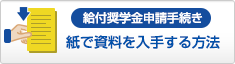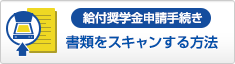書類を撮影する方法
当財団の給付奨学金について、詳しくは「募集要項」をご確認ください。
手書き記入済みの申込書類や、ご用意いただいた「成績証明書」などの紙資料を、スマートフォン等による撮影でデータ化する場合は、このページをご確認ください。
撮影の際の注意点を解説いたします。
書類を撮影した画像を添付いただいても、内容が読み取れない場合、書類不備として失格となる可能性もあります。充分にご注意ください。
撮影の際の注意点を解説いたします。
書類を撮影した画像を添付いただいても、内容が読み取れない場合、書類不備として失格となる可能性もあります。充分にご注意ください。
拡張子(ファイルの種類)を確認する
パソコンやスマートフォンなどで利用できるすべてのデータには、「画像ファイル」「動画ファイル」「テキストファイル」などの種類があります。
さらに、ひとくちに「画像ファイル」といっても、さまざまな種類にわかれています。
当財団にデータをご提出いただく場合、当財団が受入可能な「特定の種類のデータ」をご準備いただく必要があります。
当財団にデータをご提出いただく場合、当財団が受入可能な「特定の種類のデータ」をご準備いただく必要があります。
このようなファイルの種類は、「拡張子」によって判別することができます。
「拡張子」はファイルの種類を示す情報であり、原則として、ファイル名の最後に「.」(ドット)で区切られて設定されています。
たとえば、「.jpg」なら画像、「.mp4」なら動画、「.docx」ならWord文書などです。
たとえば、「.jpg」なら画像、「.mp4」なら動画、「.docx」ならWord文書などです。
当財団が受け付けることが可能な「拡張子」は、原則として次の4種類のみです。
◯PDF
◯JPG
◯JPEG
◯PNG
◯JPG
◯JPEG
◯PNG
これ以外の「拡張子」(ZIPやHEICなど)のデータをお受付することはできません。
また、ご提出いただく書類の種類によっては、更に「拡張子」が制限される場合がありますので、必ず事前に「募集要項」をご確認ください。 そのうえで、ご利用の機器の説明書などを参照いただき、適切な「拡張子」のファイルをご自身でご用意ください。
特に「iPhone」で撮影いただく場合、拡張子が「HEIC」にならないよう、ご自身でご利用の機器の設定などをご確認ください。
また、ご提出いただく書類の種類によっては、更に「拡張子」が制限される場合がありますので、必ず事前に「募集要項」をご確認ください。 そのうえで、ご利用の機器の説明書などを参照いただき、適切な「拡張子」のファイルをご自身でご用意ください。
特に「iPhone」で撮影いただく場合、拡張子が「HEIC」にならないよう、ご自身でご利用の機器の設定などをご確認ください。
拡張子(ファイルの種類)について、より詳しい説明や操作方法などに関する個別のご質問をいただいても、一切ご回答できません。予めご了承ください。
ファイルサイズを確認する
パソコンやスマートフォンなどで利用できるすべてのデータには、「ファイルサイズ」が設定されています。
「静止画データと動画データのファイルサイズを比べると、概ね、静止画より動画のほうが大きい」というようなイメージです。
さらに、同じ「画像ファイル」といっても、解像度・サイズ・拡張子(ファイルの種類)などにより、ファイルサイズは大きく変わります。
さらに、同じ「画像ファイル」といっても、解像度・サイズ・拡張子(ファイルの種類)などにより、ファイルサイズは大きく変わります。
奨学金にお申込みいただく際のファイルサイズの制限は、「募集要項」に記載されていますので、必ず事前にご確認ください。
そのうえで、ご利用の機器の説明書などを参照いただき、適切なサイズのファイルをご自身でご用意ください。
そのうえで、ご利用の機器の説明書などを参照いただき、適切なサイズのファイルをご自身でご用意ください。
また、ファイルサイズを表す単位には、いくつかの種類があることにご注意ください。
概算で「1000KB(キロバイト)=1MB(メガバイト)」「1000MB(メガバイト)=1GB(ギガバイト)」などです。
概算で「1000KB(キロバイト)=1MB(メガバイト)」「1000MB(メガバイト)=1GB(ギガバイト)」などです。
ファイルサイズについて、より詳しい説明や操作方法などに関する個別のご質問をいただいても、一切ご回答できません。予めご了承ください。
できるだけ水平に、内容が読み取れるように撮影する
書類を撮影する場合は、どうしても少し傾いてしまいます。
「少し傾いているが、内容は読み取れる」という状態であれば、問題ありません。たとえば次の画像のような状態であれば、内容は充分読み取れます。
「少し傾いているが、内容は読み取れる」という状態であれば、問題ありません。たとえば次の画像のような状態であれば、内容は充分読み取れます。
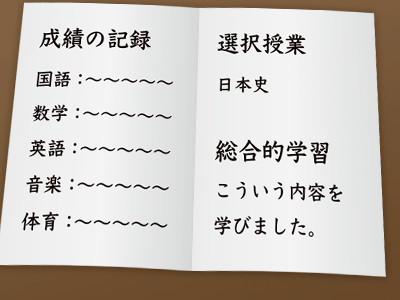
◯ よい撮影例
ただし、写真があまりにも斜めになっていて、内容を読み取れない場合、書類不備となる可能性があります。たとえば次の画像のような状況です。撮影の際はできるだけ水平に撮影するよう、ご注意ください。
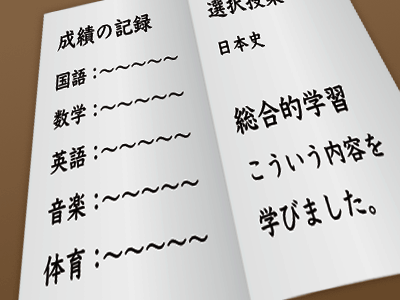
× 斜めすぎる撮影例
また、照明の反射などによって、写真の一部が見えなくなってしまい、内容を読み取れない場合も、書類不備となる可能性があります。たとえば次の画像のような状況です。撮影の際は書類の全体が読み取れるよう、ご注意ください。
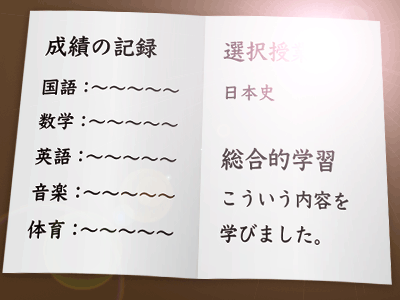
× 光っている撮影例
なお、撮影の際に、できるだけ水平に撮影しようとすると、どうしても書類の一部が光の反射で見えなくなってしまう、という場合があります。
その場合、「同じ書類を少し異なる角度から2回撮影していただき、その2つの画像データを両方添付いただく」ということも可能です。
例えば、「右側が光ってしまい、よく見えない画像」と「左側が光ってしまい、よく見えない画像」を組み合わせて添付いただくという方法です。こうすれば、画像の一部を読み取れなくても、もうひとつの画像で内容を補完できるので、処理不備とはなりません。
その場合、「同じ書類を少し異なる角度から2回撮影していただき、その2つの画像データを両方添付いただく」ということも可能です。
例えば、「右側が光ってしまい、よく見えない画像」と「左側が光ってしまい、よく見えない画像」を組み合わせて添付いただくという方法です。こうすれば、画像の一部を読み取れなくても、もうひとつの画像で内容を補完できるので、処理不備とはなりません。
できるだけピントを合わせる
撮影する際は、できるだけピントを合わせて、書類に書かれた文字が読めるようにご注意ください。ピンボケ、手振れ、解像度が低すぎるなどの理由で画像がぼやけてしまい、内容を読み取れない場合、書類不備となる可能性があります。たとえば次の画像のような状況です。
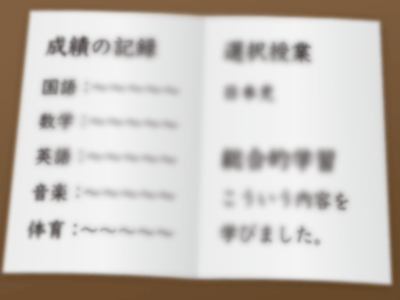
× ぼやけてしまった撮影例
その他
撮影後は、必ず画像を見返していただき、内容を読み取れるかどうか、ご自身でご確認ください。
どうしても内容を読み取れない場合は、次の点をご確認ください。
スマートフォン等、ご利用いただいている撮影機器の設定で、撮影する画像の解像度が低すぎる可能性があります。お手元のスマートフォン等の撮影機器の取扱説明書やヘルプなどをご確認いただき、解像度の高い状態で撮影をできるよう、設定をご変更ください。
また、画像が暗すぎる場合は、明るい部屋で撮影していただくなど、照明についてご注意ください。
手書きの書類を撮影いただいている場合は、そもそも手書きの文字が、濃い黒のボールペンではっきり大きく記入されているか、もう一度ご確認ください。鉛筆やシャープペンシルでの記入の場合、薄くてうまく撮影できず、内容を読み取れない場合があります。また、濃いボールペンでご記入いただいた場合でも、あまりにも文字が小さい場合、同じく内容を読み取れない場合があります。充分にご注意ください。